1、鼠标双击打开美图秀秀软件,接着单击打开菜单栏右侧的打开,弹出打开一劢实醭萱张图片对话框界面,将从本地电脑中挑选一张图片,然后点击打开按钮

2、在软件中插入一张从本地电脑挑选的图片,使用鼠标点击菜单栏中的更多功能

3、打开更多功能工作界面,使用鼠标单击黄色的闪图按钮

4、打开闪图的工作界面,接着鼠标点击打开最左侧自定义闪图工作界面,然后再点击次左侧的添加图片蓝色按钮

5、添加完素材图片后,使用鼠标单击右下方的修改闪图大小按钮,在弹出的窗口界面中将宽改为700像素,高将自动按比例调整,然后点击应用按钮,最后再点击保存,将动画图片保存到电脑中
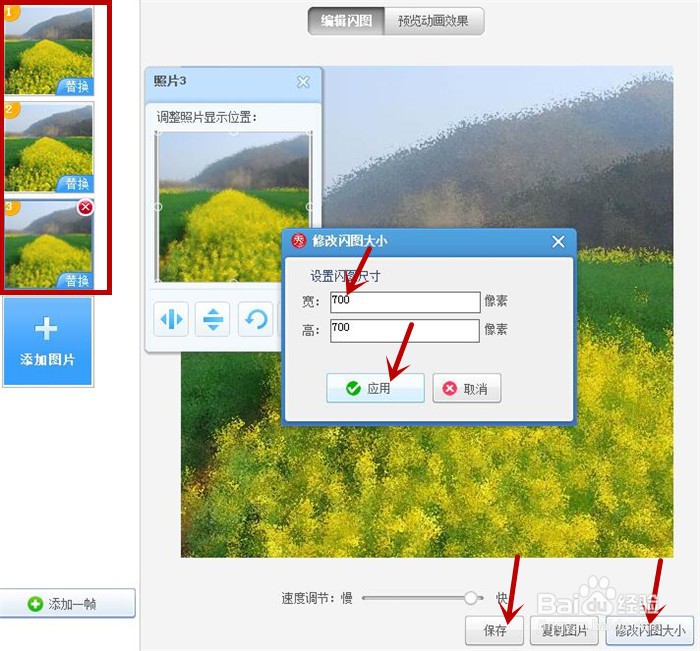
6、打开保存到电脑中的动画图片,效果如下图所示

